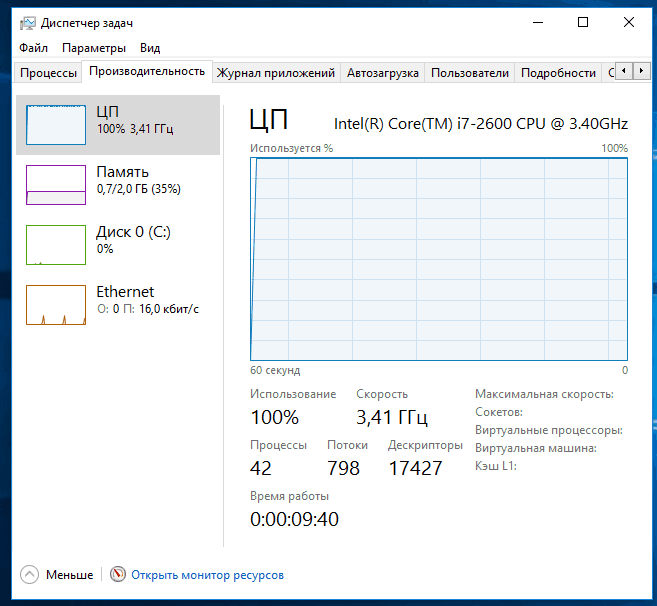Как обнаружить и удалить скрытый майнер в Windows
Что такое скрытый майнер
Под скрытым майнером подразумевается программа-вирус, которая использует ресурсы вашего компьютера для добычи криптовалют. Делается это в автоматическом режиме без ведома пользователя и каких-либо предупреждений.
Чаще всего поймать скрытый майнер можно при скачивании файлов из непроверенных источников. Обычно это какой-то пиратский контент, который пользуется большой популярностью среди пользователей. Также наткнуться на подобный вирус можно при получении различных спам-рассылок. В любом варианте вы получаете желаемое, а вместе с этим на ваш компьютер может быть загружен скрытый майнер или утилита для его автоматического скачивания из Сети.
Чем опасен скрытый майнер

Майнер заставляет ваш ПК работать на максимальном уровне производительности, а значит, даже при выполнении несложных офисных задач компьютер может изрядно тормозить. Длительная работа на пределе своих возможностей рано или поздно скажется на «железе».
В первую очередь может пострадать видеокарта, процессор, оперативная память и даже система охлаждения, которая просто не сумеет справиться с ежедневными стресс-тестами.
Первый признак присутствия майнера — торможение на простых задачах и незамолкающий кулер.
Также майнеры вполне могут получить доступ к вашим персональным данным, хранящимся на компьютере. Здесь в ход может пойти всё: начиная от простых фотографий и заканчивая данными различных аккаунтов и электронных кошельков. А это уже очень опасно.
Как майнеру удаётся прятаться
Обычно за работу майнера на вашем ПК отвечает отдельный сервис, который позволяет прятать и маскировать угрозу. Именно такой спутник контролирует автозапуск и поведение вируса, делая его незаметным для вас.
К примеру, данный сервис может приостанавливать работу майнера при запуске каких-то тяжёлых шутеров. Это позволяет освободить ресурсы компьютера и отдать их игре, чтобы пользователь не почувствовал тормозов и проседания частоты кадров. По закрытию шутера вирус вновь возьмётся за работу.
Этот же сервис сопровождения способен отследить запуск программ мониторинга активности системы, чтобы быстро отключить майнер, выгрузив его из списка запущенных процессов. Однако особенно опасные вирусы и вовсе могут попытаться отключить средства сканирования на вашем компьютере, исключив обнаружение.
Как обнаружить скрытый майнер
Если вы стали замечать, что компьютер стал изрядно тормозить и греться, в первую очередь стоит запустить проверку антивирусом со свежими базами. В случае с простыми майнерами проблем быть не должно. Угроза будет обнаружена и устранена. С хорошо скрывающими своё присутствие вирусами придётся повозиться.
Отследить скрытые майнеры позволит систематический мониторинг «Диспетчера задач», который на Windows можно открыть при помощи комбинации клавиш Ctrl + Alt + Del или Ctrl + Shift + Esc. В течение 10–15 минут вам нужно просто понаблюдать за активными процессами при полном бездействии. Закройте все программы и даже не шевелите мышкой.
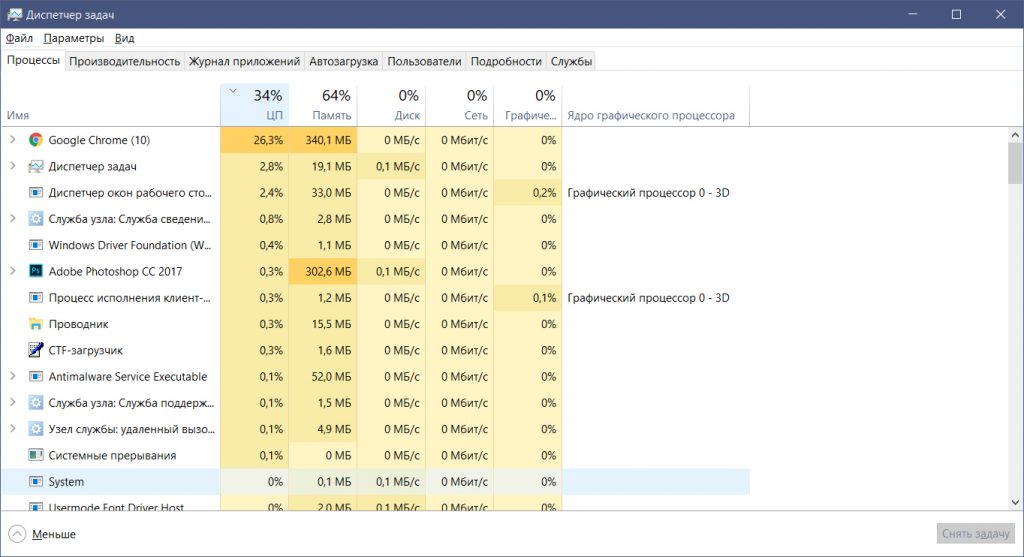
Если при таком сценарии какой-то из активных или же внезапно появившихся процессов продолжает нагружать «железо» — это верный повод задуматься. Происхождение такого процесса можно проверить с помощью вкладки «Подробности» или через поиск в интернете.
Многие скрытые майнеры, использующие в основном видеокарту ПК, могут не нагружать центральный процессор, а значит, и в «Диспетчере задач» на старых версиях Windows они не засветятся. Именно поэтому лучше оценивать нагрузку на «железо» с помощью специализированных утилит, таких как AnVir Task Manager или Process Explorer. Они покажут куда больше стандартного инструмента Windows.
Некоторые майнеры способны самостоятельно отключать «Диспетчер задач» через несколько минут после его запуска — это тоже признак потенциальной угрозы.
Отдельно стоит выделить ситуацию, когда «Диспетчер задач» демонстрирует чрезмерную нагрузку на процессор со стороны браузера. Это вполне может быть результатом воздействия веб-майнера, функционирующего через определённый веб-сайт.
Как удалить скрытый майнер с компьютера
Первым и самым логичным оружием в борьбе против такой напасти является антивирус, о чём уже было сказано выше. Однако нередко майнеры не распознаются как зловредные угрозы. Максимум они приравниваются к потенциально опасным, особенно если на компьютер попали вместе с пиратской игрой или взломанной программой.
В случае отсутствия у вас мощного антивируса можно прибегнуть к помощи небольших лечащих утилит. В пример можно привести Dr.Web CureIt!, которую нередко используют для поиска скрытых майнеров. Распространяется она бесплатно.
Вручную, без каких-либо сторонних инструментов удаление вируса также возможно, но вы должны быть на 100% уверены, что обнаружили именно майнер. В таком случае вам нужно перейти в реестр, набрав regedit в поиске Windows, и в нём сочетанием клавиш Ctrl + F запустить внутренний поиск (или же через «Правка» → «Найти»).
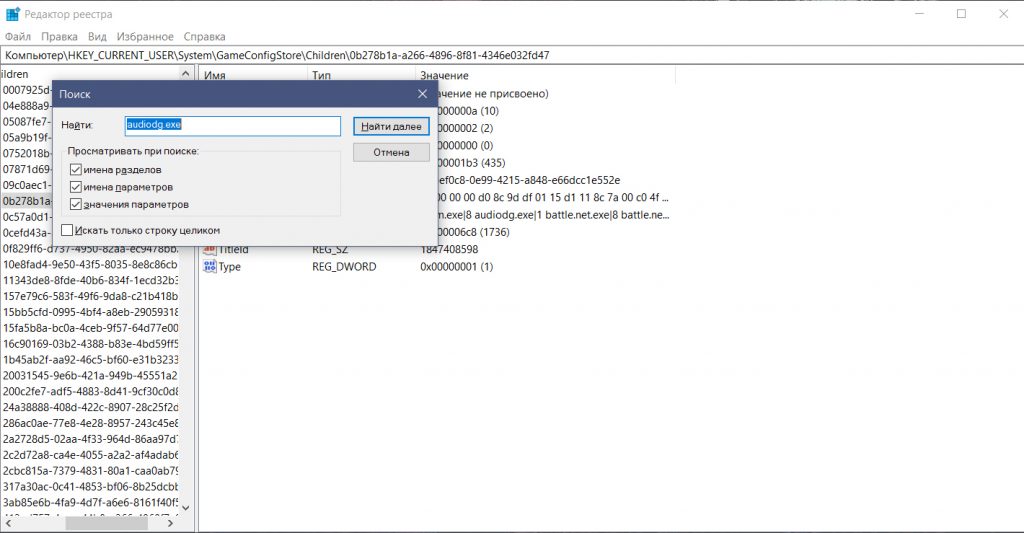
В открывшейся строке введите название процесса из диспетчера, за которым, по вашему мнению, скрывается майнер. Все обнаруженные совпадения нужно удалить через контекстное меню. После этого можно перезагрузить компьютер и оценить изменения нагрузки на «железо».
Заключение
Важно понимать, что скрытый майнер опасен не только чрезмерной нагрузкой на ПК, но и возможностью перехвата ваших личных данных. При первом же намёке на такую угрозу запустите глубокую проверку памяти компьютера актуальным антивирусом.
Не забывайте, что тормозить ваш компьютер может по самым различным причинам. Более важным признаком угрозы скрытого майнига является чрезмерная активность ПК во время простоя или при выполнении элементарных задач. Обращайте внимание на работу кулеров видеокарты: они не должны шуметь при отсутствии нагрузки.
Если же вы всё-таки обнаружили неизвестный процесс, нагружающий компьютер под завязку, с ним определённо нужно разобраться. С помощью антивирусного ПО или же вручную, отыскав и удалив его через реестр.
Читайте также
Вирус-майнер: как найти и удалить
Компьютерная безопасность — вопрос довольно сложный. И мало кто из пользователей способен быстро и качественно обеспечить данный процесс своей операционной системе. Довольно часто складываются ситуации, в которых компьютер инфицируется вирусами. И их, разумеется, приходится удалять. Сегодня мы научимся находить и устранять вирус-майнер. Стоит сразу отметить, что это — далеко не самый простой процесс. Ведь у нашей сегодняшней заразы несколько нестандартное назначение и происхождение. Давайте же постараемся разделаться с поставленной перед нами проблемой как можно скорее.
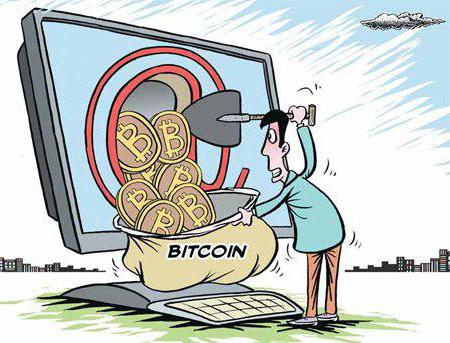
Что это такое
Перед тем как удалить майнер-вирус, стоит вообще понять, с чем мы будем иметь дело. Ведь уже это поможет как-то настроиться на устранение заразы. Иногда бывает куда логичнее и проще просто переустановить операционную систему. Но в нашем случае, это не совсем так.
Дело все в том, что вирус-майнер — это своеобразный троян. Он проникает в операционную систему, загружает процессор компьютера, а также начинает использовать для своей работы все компьютерные ресурсы. За счет этого создатели вируса получают так называемые «биткоины» — электронную валюту, которую можно превратить в реальные деньги.
Кроме того, некоторые пользователи говорят, что наш сегодняшний троян способен работать как и любая другая зараза на компьютере — похищать данные, разрушать операционную систему, а также способствовать проникновению других вирусов в систему. Иногда это действительно так. Но основное назначение нашей сегодняшней заразы — незаконное обогащение хакера за счет ресурсов компьютера пользователя.
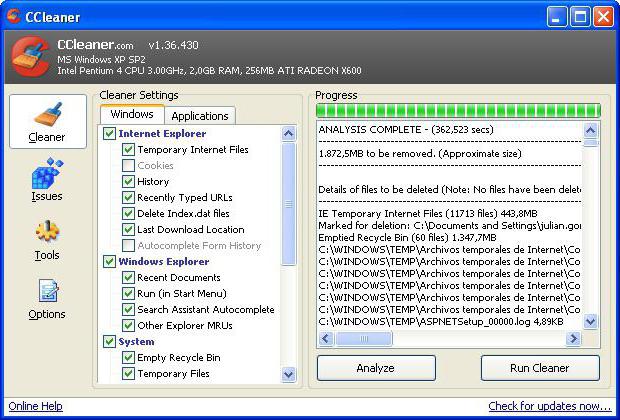
Проявления на компьютере
Вот мы и узнали, что собой представляет майнер-вирус. Как обнаружить данную заразу на компьютере? Существует несколько вариантов развития событий. Первый из них — это просто обратить внимание на поведение операционной системы. Зачастую именно проявление майнера выдает факт инфицирования.
Что же происходит с компьютером в данный период времени? Во-первых, он начинает «тормозить». И работать очень-очень медленно. Это — первый признак того, что у вас сидит вирус-майнер. Впрочем, при инфицировании любым трояном операционная система начнет работать медленно.
Во-вторых, стоит обратить внимание на процессы в компьютере. Если открыть диспетчер задач, то можно заметить, что в соответствующей вкладке появляются строки, которые довольно сильно загружают компьютер. И это необязательно какие-то подозрительные процессы. Довольно часто майнер шифруется под программное обеспечение, которое уже было установлено ранее. Например, chrome.exe, steam.exe и так далее.
В-третьих, вы можете заметить, что даже при отключенных приложениях, а также непосредственно при перезагрузке системы, центральный процессор все равно остается максимально загруженным. От 90 до 99%. Видеокарта, кстати говоря, может начать работать очень громко, точнее, нагреваться. Все это указывает на то, что придется думать, как найти вирус-майнер и избавиться от него.

Подготовка
Но для точной диагностики компьютера, если честно, одних проявлений трояна недостаточно. Очень часто используется дополнительный контент. Да и вообще, подготовиться к удалению компьютерной заразы нужно уметь. Чтобы потом не жалеть о сделанном.
Для начала сохраните на какой-нибудь съемный носитель все важные для вас данные. Это позволит избежать непредвиденных потерь. Если важных документов нет, шаг можно пропустить.
Далее — запаситесь антивирусной системой, а также дополнительным контентом для сканирования компьютера. Можно использовать Dr.Web или NOD32 (лучшие антивирусы по мнению пользователей). А в качестве дополнительного софта — SpyHunter, CCleaner и Dr.Web CureIT. Без него обойтись можно, но тогда не факт, что удастся устранить вирус-майнер. Как найти и удалить его на все 100%?
Кроме всего прочего, не плохо было бы иметь под рукой установочный диск вашей операционной системы. На всякий случай. И располагать несколькими часами свободного времени. Ведь лечение компьютера — это не такой уж и быстрый процесс. Давайте же начнем его как можно скорее.
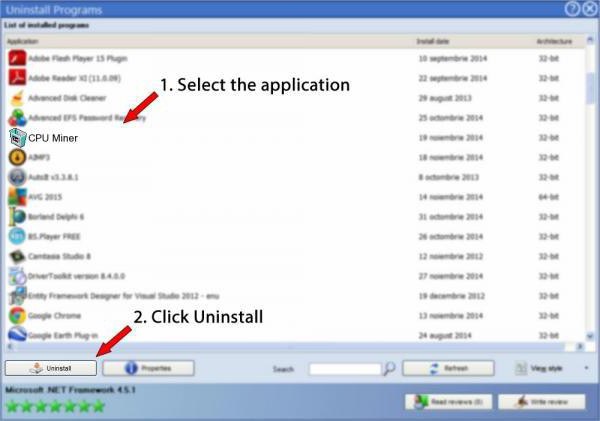
Чтобы не было ошибок
И начинается процесс с того, что нам необходимо устранить все ситуации, при которых операционная система способна не показать нам вирус-майнер. Что нужно сделать для этого? Закрыть все приложения, работающие в фоновом режиме. Не забудьте, что чем меньше программ будут запущены, тем лучше.
Почему? Ведь майнер, как уже было сказано, очень любит прописываться в разнообразные приложения и маскироваться под них. А такой шаг позволит вовремя увидеть заразу. Желательно оставить работающим только «Центр обновления Windows» и антивирус. Все менеджеры загрузки, а также фоновые программы закройте. Запустить их можно будет только после окончания борьбы с вирусом.
Сканирование
Теперь можно попытаться удалить майнер-вирус. Как проверить его наличие на компьютере? Во-первых, уже было сказано — по проявлениям в операционной системе. А во-вторых, любой современный антивирус увидит данную заразу. Проведите глубокую проверку компьютера, а затем посмотрите на результат.
Все потенциально опасные файлы нужно «пролечить». В любом антивирусе для этого существует специальная кнопка. Правда, в случае с майнером, довольно часто данный прием не работает. Приходится просто удалять все угрозы. В принципе, если вы сталкивались с вирусами, то данный процесс ничем вас не удивит. Ничего сложного, верно?
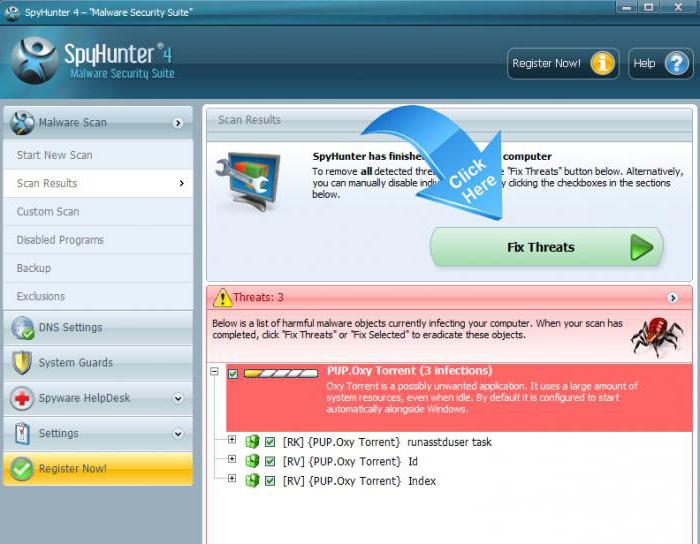
Удаление угроз
Как найти вирус-майнер и удалить его? Хорошенько подумайте, после чего у вас начались изменения в операционной системе. Может быть, вы установили какой-то софт?
Скорее всего, это действительно так. Поэтому, чтобы окончательно разделаться с вирусом, придется найти вредоносное приложение и избавиться от него. Как правило, распространителями майнеров являются торренты (особенно UTorrent последней версии), менеджеры загрузки и некоторые онлайн-игры. В частности, продукция GameNet. При помощи панели управления удалите все подобные приложения и уже потом продолжайте борьбу с заразой.
Завершение процессов
Далее придется поработать с диспетчером задач Windows. Вызовите данную службу и загляните во вкладку «Процессы». Здесь обязательно будет показан майнер-вирус. Как проверить, какая именно строка относится к нему? Например, взгляните, сколько ресурсов компьютера потребляет та или иная задача. Если цифра составляет более 5% (при условии выключенного главного приложения) или больше 20% при включенном режиме, это наша зараза.
Что следует сделать? Завершить процесс. Просто выделите нужную строку, а потом щелкните на правую кнопку мышки. В появившемся списке стоит выбрать «Завершить». Согласитесь с предупреждением (в нем говорится о том, что несохраненные данные приложения будут утеряны) и подтвердите свои действия.
Контрольная зачистка
Как удалить майнер-вирус? Теперь, когда почти все возможные шаги проделаны, стоит обратиться к помощи дополнительного софта. Речь идет о SpyHunter, CCleaner и Dr.Web CureIT. Первое и последнее приложение стоит поочередно запускать и ставить на сканирование системы. После выдачи результаты — точно так же, как и в случае с антивирусом, все опасные объекты лечатся или удаляются. В принципе, после использования CureIT вирус-майнер, как правило, пропадает.
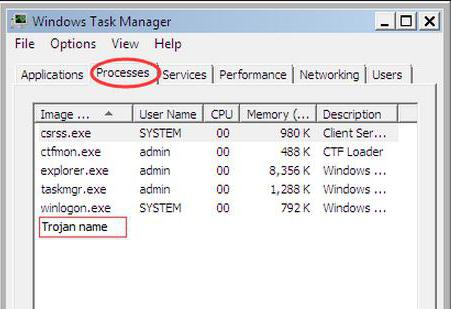
Но для большей уверенности стоит немного поработать с реестром компьютера. Запускаете CCleaner, а затем жмете на «Анализ» в правом нижнем углу окна. Обратите внимание, что в настройках (левая панель программы) в сканировании должны быть отмечены все разделы жесткого диска, а также браузеры и фоновые приложения (по возможности). После завершения процесса стоит нажать на «Очистка». Вот и все. Перезагружаем компьютер и смотрим на результат. Теперь нам известно, как удалить майнер-вирус. В некоторых случаях, если операционная система не была вылечена, потребуется полная переустановка компьютера с форматированием жесткого диска.
что это такое и как его полностью удалить с компьютера
Как удалить вирус-майнер – вопрос, интересующий многих пользователей. Майнинг является самым популярным термином в сфере криптовалюты. Люди чаще интересуются подобной информацией. Рассмотрим, какие опасности скрываются в представленной сфере, и как пользователи могут стать жертвой мошенничества.

Что такое вирус-майнер?
Майнер представляет собой специальный вирус, который при работе сильно нагружает компьютер. Он используется для добычи крипты, например, для Bitcoin. Попадая на ПК, вирусная программа обходит защиту Виндовс и автоматически начинает работу.
Майнер не просто загружает компьютер, он вынуждает его работать на полную мощность. Таким образом, даже запустив Word, вы заметите торможения. ПК не будет успевать решать сразу несколько задач, если вирусный софт забирает всю производительность. Если не удалить софт, то в дальнейшем пострадают комплектующие, ведь железо не сможет постоянно работать на максимум.
Главные симптомы зараженной системы:
- Резкий спад производительности.
- Постоянно работающие кулеры.
- Зависания в простых программах.
- Торможения.
Опасность майнера заключается не только в изнашивании железа. Злоумышленники могут получить любую информацию, имеющуюся в компе, включая пароли, логины и т.д.
Как он попадает на компьютер?
В основном пользователи не думают о безопасности. Активно пользуясь всемирной сетью, скачивая различные файлы, можно с легкостью подцепить вредоносную программу. Не стоит устанавливать приложения с сомнительных сайтов.
Также вирус может проникнуть вместе со спам-рассылкой. Например, вам на почту поступило письмо с рекламным предложением, нажав на предлагаемую ссылку или кнопку, начнется скачивание и скрытая установка майнера.

Рекомендуется устанавливать нужные программы с официальных сайтов, и не переходить по непроверенным ссылкам, что поступают на электронный ящик. Таким образом, вы сможете обезопасить свой комп от вирусного софта.
За функционирование майнера на компьютере юзера отвечает специальная система. Вирус разработан так, чтобы он оставался не заметным для антивирусов и стандартной защиты Windows. Сначала производится скрытая установка сервиса, который в дальнейшем управляет трояном и отвечает за запуск с маскировкой.
Система будет отключать вирусный софт, если пользователь запустил тяжелую игру или программу. Так ресурсы ПК будут уходить на запущенное приложение, а юзер не заметит изменений. Когда программа будет закрыта, вновь активируется майнер.
Иными словами, сервис полностью контролирует и отслеживает запущенные программы. Он мониторит активность всей системы Виндовс. Это позволяет вовремя выгружать вирус из процессов, тем самым дополнительно маскируя его.
Подготовка к удалению
Обнаружив изменения в компьютере, например, резкий спад производительности, зависания и неостанавливающуюся работу кулеров, то следует заняться поиском проблемы. Рассмотрим, как полностью удалить вирус.
Изначально следует запустить антивирус. Существует множество разных версий майнера, некоторые из них не отличаются достаточной защитой, из-за чего антивирусное ПО может его обнаружить. Если это не помогло, отследить его вручную:
- Перейдите в Диспетчер задач.
- Внимательно ознакомьтесь с рабочими процессами.
- Закройте все программы.

- В течение 10-20 минут следите за работой процессов.
- Не совершайте никаких действий, просто наблюдайте.
- Обратите внимание на раздел «Память» и «ЦП».
- Если один из сервисов сильно нагружает железо, то вероятно вы нашли вирус.
- Проверить это можно во вкладке «Подробности» или в интернете, указав название процесса в поисковой строке.
Скрытые майнеры часто тратят ресурс видеокарты, при этом не загружая процессор. Это скрывает троян в прошлых версиях Виндовс. Если вы не переходили на 10-ый Windows или давно не обновляли систему, то рекомендуется воспользоваться специальными утилитами для поиска вредоносного ПО. Например, Process Explorer или Dr.Web CureIt.
Также некоторые версии вируса могут сами закрывать Диспетчер задач. Откройте его и не отключайте в течение 5-10 минут. Если диспетчер закроется, то это верный признак наличия вредного софта.
Как удалить вирус-майнер
Если антивирусное ПО и утилиты не принесли желаемого результата, то можете удалить майнер самостоятельно. Когда обнаружите софт и убедитесь, что он является вирусом, проследуйте инструкции:
- Откройте реестр. Воспользуйтесь поиском Винды, указав название – regedit.

- Далее нажмите комбинацию – Ctrl+F, это запустит поиск в самом реестре.
- В появившемся окне укажите имя процесса, что вы обнаружили в Диспетчере задач.

- Удалите найденные файлы.
- Перезагрузите ПК и проверьте производительность через Диспетчер задач, отслеживая процессы, что нагружают железо.
Также существует более радикальный способ избавиться от рассматриваемого вируса – переустановить операционную систему Windows. После переустановки все проблемы исчезнут.
Профилактика
Помните – майнер не только отбирает производительность компа, но и тратит ресурс видеокарты, что значительно скажется на ее сроке эксплуатации. Не скачивайте файлы с непроверенных ресурсов и не переходите по ссылкам, что приходят в спамной рассылке в электронном ящике.
Следите за работой своего компа. Если кулеры работают не переставая, то это верный признак задуматься о наличии трояна. Удалить его можно с помощью антивируса или вручную в реестре.
Вирус майнер, как найти и удалить
Страсть к лёгкому нечестному заработку – неизменная часть человеческой натуры. Так что методы такого заработка будут придумываться до тех пор, пока существует само человечество. В век информационных технологий наиболее популярным методом подобного вида обогащения является создание компьютерных вирусов, на которых их создатели зарабатывают немалые деньги. С каждым годом вирусы развиваются, становятся более изощрёнными, и их всё труднее обнаружить. Один из ярчайших примеров такого «умного» вируса – это вирус-майнер.

Вирус майнер, как найти и удалить?
Что такое вирус-майнер
Прежде чем ответить на этот вопрос, нужно немного углубиться в теорию и сложные термины. Майнинг – это добыча криптовалюты. Криптовалюта – это цифровая валюта, которая базируется на криптографических методах (то есть на методах обеспечения конфиденциальности и целостности данных).
Криптовалюты стали популярны по двум причинам:
- во-первых, транзакции с участием криптовалют анонимны;
- во-вторых, их курс нестабилен и постоянно «скачет», что даёт хорошую почву для трейдинга (заработке на изменениях курса валют).

Информация о том, что представляет собой вирус-майнер и почему он связан с торговлей криптовалют в сети Интернет
Добыча криптовалюты представляет собой огромное множество сложных расчётов. Для выполнения этих расчётов используются вычислительные мощности компьютеров. Многие майнеры (люди, занимающиеся майнингом) тратят огромные деньги на покупку техники, обеспечивающей выполнение нужных расчётов. Но создатели вирусов-майнеров пошли ещё дальше – они не хотят проводить крупные инвестиции, они хотят использовать вычислительные мощности вашего компьютера в целях личного обогащения. Именно в этом и заключается суть работы данного типа вирусов.
Чем он опасен
Вирус вирусу рознь. Одни вирусы относительно безобидные (например, какой-нибудь браузер Амиго, устанавливающийся наперекор вашему желанию), а другие такие, которые иначе как откровенным вымогательством и угрозой не назовёшь (например, винлокеры, которые блокируют ваш компьютер и требуют перечислить деньги на определённый кошелёк для разблокировки). Майнер на первый взгляд кажется безобидным вирусом. Якобы кто-то зарабатывает на вас, но сами вы от этого ничего не теряете. Но это не совсем так.

Наличие вируса-майнера на ПК приводит к большой нагрузке его компонентов, нагрузка к перегреву, а перегрев может повредить комплектующие компьютера
Как было упомянуто выше, майнинг работает за счёт огромного множества расчётов. Чтобы проводить эти расчёты, компьютер нагружает свои аппаратные компоненты (процессор, оперативную память, но главным образом видеокарту, потому что именно в ней происходят все вычисления и именно её мощности интересуют злоумышленника). Чем сильнее эти компоненты загружены, тем больше они нагреваются. Чрезмерная нагрузка приводит к перегреву, а перегрев – к неисправности компонентов. В лучшем же случае наличие вируса-майнера отрицательно скажется на производительности компьютера, например, снизит FPS в играх (количестве кадров в секунду). Если вы заядлый геймер, то уже только это должно побудить в вас стремление поскорее от этого вируса избавиться.
Виды вирусов-майнеров
Вирусы-майнеры можно разделить на две категории: исполняемые файлы и браузерные скрипты. Многие люди и по сей день спокойно пользуются компьютером и даже не подозревают, что он в это время зарабатывает деньги кому-то другому.

Вирус-майнер имеет две категории: исполняемые файлы и браузерные скрипты
Рассмотрим подробнее каждую из категорий вирусов, а также разберём способы их обнаружения и удаления.
Вирус-майнер в виде исполняемого файла XMRig CPU Miner
Большинство вирусов являются исполняемыми файлами с расширением .exe, и вирус-майнер – не исключение. Такие вирусы могут проникать к вам в компьютер разными методами, но наиболее частый метод – это дополнительные модули при скачивании файлов, которые устанавливаются вместе с ними. Ниже мы разберём способы их обнаружения и удаления.

Вирус майнер в виде исполняемого файла XMRig CPU Miner
Как обнаружить
Вирус-майнер в виде исполняемого .exe-файла называется XMRig CPU Miner. Не стоит путать его с программой, у которой такое же название. В отличие от программы, которая вполне полезна, вирус потребляет куда больше ресурсов компьютера, и работает не на вас, а на кого-то другого. Но проблем с путаницей не возникнет – здесь всё просто. Если на вашем компьютере установлена эта программа, значит, вы сами добровольно её установили и знали, зачем она нужна и какие функции выполняет. Ведь в отличие от вируса-соименника она не стремится проникнуть в файловую систему вашего компьютера путём обмана и любыми способами усложнить процесс своего обнаружения и удаления.
Для обнаружения данного вируса необходимо периодически проводить мониторинг производительности компьютера. То есть делать следующие вещи:
- следить за процессами и их нагрузкой на компоненты. Для выполнения этой функции существует диспетчер задач. Открывается он с помощью нажатия комбинации клавиш «Ctrl+Alt+Delete» или «Ctrl+Shift+Esc»;

В «Диспетчере задач», контролируем работу процессов в соответствующей вкладке
- следить за температурой компонентов. С этой задачей справляются такие программы как AIDA64, CPU-Z, Open Hardware Monitor, MSI Afterburner и другие ПО с аналогичным функционалом.

Интерфейс программы AIDA64, с помощью которой возможно проконтролировать температуру компонентов компьютера
Такой мониторинг желательно проводить регулярно, чтобы отслеживать состояние компьютера. Если в «Диспетчере задач» вы видите, что нагрузка на компоненты слишком велика, хотя никакие требовательные игры или программы у вас не запущены, то следует задуматься о наличии у вас вредоносных файлов.
То же самое касается и проверки температуры – если она слишком высокая, то, возможно, аппаратные компоненты перегреваются из-за наличия вируса (при условии, что вы хотя бы два раза в год чистите компьютер от пыли и проводите замену термопасты).
Если компьютер перегружен и перегревается, то пришло время проверить процессы, так как именно в них должен отображаться вирус XMRig CPU Miner. Для этого проделайте следующие шаги:
- Запустите «Диспетчер задач» с помощью кнопок «Ctrl+Alt+Delete» или «Ctrl+Shift+Esc».

Нажимаем одновременно сочетание кнопок «Ctrl+Alt+Delete» или «Ctrl+Shift+Esc», чтобы вызвать «Диспетчер задач»
На заметку! Желательно заиметь себе привычку постоянно держать «Диспетчер задач» в запущенном и свёрнутом состоянии. Он поможет вам в один клик узнать много полезной информации о текущем состоянии компьютера, при том сам потребляет крайне мало ресурсов.
- Перейдите во вкладку «Процессы».

Переходим во вкладку «Процессы»
- Если в процессах оказался XMRig CPU Miner, значит, ваши подозрения относительно вируса-майнера подтвердились.

Просматриваем процессы, наличие процесса «XMRig CPU miner» с высоким процентом означает, что на устройстве есть вирус майнер
Как удалить
Вирус XMRig CPU Miner после проникновения в компьютер укрепляется в нём довольно плотно. Он пускает свои корни вглубь операционной системы, что делает его удаление задачей не из лёгких. Удаление этого вируса требует последовательного и комплексного подхода.
В первую очередь нужно просканировать компьютер с помощью антивируса. Для этого подойдут следующие программы:
- Kaspersky;
- Avast;
- DrWeb;
- AdwCleaner.
Рассмотрим процесс сканирования удаления на примере программы AdwCleaner. Среди её преимуществ можно выделить высокую скорость сканирования и удаления обнаруженных угроз. Итак, если вы хотите удалить вирусы с помощью этой программы, то следуйте дальнейшей пошаговой инструкции:
- Скачайте AdwCleaner. Сделать это можно по следующей ссылке: https://toolslib.net/downloads/viewdownload/1-adwcleaner/.

Переходим по ссылке на сайт
- Кликните по кнопке «Download» и дождитесь загрузки файла.

Кликаем по кнопке «Download»
- Запустите файл «adwcleaner_7.2.4.0.exe». 7.2.4.0 – это последняя версия программы на текущий момент.

В папке «Загрузки» запускаем файл «adwcleaner_7.2.4.0.exe»
Справка! Если во время прочтения вами статьи вышла новая версия, то она будет указана на странице загрузки, которая приведена выше. Номер версии также будет указан в имени файла. После скачивания файл переместится в папку «Загрузки» на вашем компьютере. Чтобы зайти в эту папку, перейдите в следующую директорию: «C:»/«Пользователи»/«Имя вашего компьютера»/«Загрузки».
- Откройте вкладку слева «Панель управления» и нажмите «Сканировать».

Открываем вкладку слева «Панель управления», нажимаем «Сканировать»
- Дождитесь результатов сканирования. AdwCleaner славится своей высокой скоростью, а значит, окончания процесса сканирования придётся ждать недолго.

Процесс сканирования компьютера на наличие вредоносных программ и вирусов
- После того, как программа покажет вам результаты сканирования и выявленные вредоносные файлы, нажмите на кнопку «Очистить и восстановить».

Нажимаем на кнопку «Очистить и восстановить»
Важно! После нажатия на данную кнопку AdwCleaner предупредит вас, что будет произведена перезагрузка компьютера, поэтому вам следует сохранить текущую работу (например, сохранить документ в Ворде, картинку в Фотошопе, музыкальный файл в FL Studio или просто сохраниться в игре). «Сохранитесь» везде, где только можно, затем подтвердите перезагрузку.
После того, как вы просканировали и «почистили» ваш компьютер, то же самое нужно сделать с реестром. Для данной процедуры прекрасно подойдёт программа CCleaner. Она не только проверяет реестр на наличие проблем и несоответствий, но и широко используется для оптимизации работы компьютера за счёт освобождения места на системном диске C.
Итак, для очистки реестра проделайте следующие шаги:
- Скачайте CCleaner с официального сайта http://ccleaner.org.ua/download/. На странице загрузки выберите версию вашей ОС и нажмите на название программы. После нажатия загрузка начнётся автоматически.

Выбираем версию ОС, нажимаем на название программы
- Запустите файл «ccsetup547.exe». 5.47 – это последняя версия на данный момент. Файл будет храниться в папке «Загрузки» (системный адрес этой папки указан выше).

Запускаем файл «ccsetup547.exe» из папки «Загрузки»
- После запуска нажмите на «Установить», чтобы начать установку программы.
- Дождитесь окончания установки. Программа сама по себе не требовательная, так что и устанавливаться она будет считанные секунды. После установки вы сможете сразу же запустить её, нажав на кнопку «Запустить CCleaner». Так и сделайте.

Нажимаем на кнопку «Запустить CCleaner»
- Перейдите во вкладку «Реестр» и поставьте галочки напротив каждого параметра («Шрифты» можете не трогать). Затем нажмите на «Поиск проблем» и дождитесь, когда программа проведёт сканирование реестра. В большинстве случаев этот процесс занимает меньше минуты.

Переходим во вкладку «Реестр», нажимаем на «Поиск проблем»
- По окончании сканирования нажмите на «Исправить выбранное». Вам будет предложено сохранить резервные копии изменений. Делать это или нет – решайте сами, но на процесс очистки реестра это никак не повлияет.

Нажимаем на «Исправить выбранное»
- Нажмите на кнопку «Исправить отмеченные», чтобы исправить сразу все найденные ошибки, а не перебирать их по одной. После исправления можете закрыть программу.

Нажимаем на кнопку «Исправить отмеченные»
Если вы поочерёдно выполнили два вышеописанных способа, но вирус-майнер всё ещё паразитирует на вашем компьютере, то вам придётся удалять его вручную с помощью Редактора реестра. Для этого делайте следующее:
- Запустите меню «Выполнить». Сделать это можно при помощи одновременного нажатия клавиш «Win+R».

Одновременным нажатием клавиш «Win+R», вызываем консоль «Выполнить»
- В поле ввода наберите текст «regedit» и нажмите «ОК».

В поле ввода набираем текст «regedit», нажимаем «ОК»
- Нажмите на комбинацию кнопок «Ctrl+F», чтобы запустить поиск в реестре или выберите соответствующую функцию во вкладке «Правка».

Для вызова окна поиска нажимаем на комбинацию кнопок «Ctrl+F» или переходим в пункт «Правка»
- В поиске введите «xmrig» (регистр букв не важен), нажмите «Найти далее».

В поиске вводим «xmrig», нажимаем «Найти далее»
- Удалите все параметры реестра, в которых присутствует такое название. Делается это с помощью нажатия правой клавиши мыши на параметре, затем левой на «Удалить».

Нажимаем правой клавиши мыши на параметре с названием «xmrig», затем левой на «Удалить»
- Перезагрузите компьютер.
И запомните! Всегда смотрите, какие галочки ставите во время установки файлов, особенно если они скачаны с сомнительного ресурса!
Видео — Вирус майнер, как найти и удалить?
Браузерный майнер
Вирус-майнер в виде исполняемого файла было несложно обнаружить – сложности могли возникнуть в процессе его удаления. Но в случае с «онлайновым» майнером всё наоборот. Более того, удалить его не просто сложно – это сделать невозможно. А чтобы его обнаружить, нужно иметь хотя бы поверхностные знания в веб-программировании (в частности знать структуру HTML-страницы). Но обо всём по порядку.
Как обнаружить
Есть такой популярный язык программирования как JavaScript. Его возможности довольно широкие, но чаще всего он используется для улучшения внешнего вида страниц сайтов. Практически на всех сайтах установлено несколько скриптов, а если ваш браузер не поддерживает JavaScript, то вы даже не сможете зайти с него в ВК.

Вирус майнер в браузерах прячется в виде скрипта и его возможно обнаружить только через исходный код страницы
Но некоторые умельцы использовали возможности языка для того, чтобы создать онлайн-майнер. Он работает следующим образом – пока вы сидите на странице, скрипт через браузер использует ресурсы вашего компьютера для майнинга криптовалюты. Такие скрипты в основном используются на сайтах, которые предназначены для длительного просмотра.
К ним можно отнести:
- сайты с онлайн-книгами. Пока вы пополняете свой интеллектуальный багаж, злоумышленник с вашей помощью пополняет свой кошелёк;
- сайты с фильмами и сериалами. Просмотр фильмов занимает длительное время, и это на руку злоумышленнику;
- сайты для взрослых. Комментарии излишни.
Чтобы обнаружить онлайн-майнер, требуется постоянно мониторить «Диспетчер задач», в частности процесс браузера. Для этого проделайте следующие шаги:
- Запустите «Диспетчер задач». Как его открыть описано в предыдущих частях статьи.

Нажимаем одновременно сочетание кнопок «Ctrl+Alt+Delete» или «Ctrl+Shift+Esc», чтобы вызвать «Диспетчер задач»
- Во вкладке «Приложения» найдите ваш браузер, затем правым щелчком мышки кликните на него и нажмите на «Перейти к процессу».

Во вкладке «Приложения» находим браузер, правым щелчком мышки кликаем на него и нажимаем на «Перейти к процессу»
- Посмотрите, как влияет процесс на нагрузку ЦП и оперативной памяти. Если нагрузка слишком велика, значит, вполне вероятно, на одной из вкладок вашего браузера запущен скрипт с майнером.

Смотрим данные процесса, которые влияют на нагрузку ЦП и оперативной памяти
В подавляющем большинстве случаев для этих целей используется скрипт coinhive, другие почти никогда не используются. Он выглядит так: <script src=»https://coinhive.com/lib/coinhive.min.js»></script>. Этот скрипт служит для майнинга криптовалюты Monero. Чтобы его обнаружить, необходимо проверить исходный код HTML-страницы на наличие этого скрипта. Чтобы сделать это, следуйте дальнейшей пошаговой инструкции (описанный далее процесс нужно будет повторить во всех открытых вкладках в браузере на время обнаружения чрезмерного потребления оным ресурсов):
- Нажмите на комбинацию клавиш «Ctrl+U», находясь на странице сайта, чтобы перейти к просмотру исходного кода.

Нажимаем сочетание клавиш «Ctrl+U», находясь на странице сайта

Исходный код страницы сайта
- Нажмите на «F3», чтобы запустить поиск.
- В поиске введите «coinhive». Если среди результатов будет такой код, который упомянут выше, значит, эта страница содержит скрипт с майнером.

В поиске вводим «coinhive», наличие совпадений кода, означает, что эта страница содержит скрипт с майнером
Более «продвинутый» способ
Описанный ниже способ подойдёт для тех, кто знаком с языком программирования JavaScript, так как он требует умения анализировать код.
Некоторые особо хитрые любители лёгкого заработка могут попытаться скрыть наличие на сайте этого скрипта. Например, интегрировать его код непосредственно в HTML-документ без указания адреса первоисточника. А если они очень хитрые, то могут ещё и поменять в коде имена некоторых переменных, функций и объектов. Конечно, мало кто будет так заморачиваться, но минимальная вероятность – не нулевая. Чтобы избежать такой уловки, делайте всё, как в инструкции выше, но только вводите в поле ввода поиска «<script» (именно так – угловую скобку закрывать не нужно).

В поле ввода поиска вводим «<script»
Такой поиск поможет вам найти все скрипты на странице вне зависимости от типа их интеграции. Со скриптом майнера вы можете ознакомиться по следующей ссылке: https://coinhive.com/lib/coinhive.min.js.

Скрипты вируса-майнера
Если вы разбираетесь в JavaScript, то ознакомление с оригинальным исходным кодом поможет вам не только в случае необходимости узнать «врага в лицо», но и понять более глубоко, как это всё работает.
Как решить проблему онлайн-майнера
Самый оптимальный способ решения данной проблемы – это покинуть сайт, на котором он был обнаружен. Во всемирной паутине мало сайтов с оригинальным контентом – практически каждый можно заменить другим.
Если же отключить JavaScript, то он отключится для всех сайтов сразу, так как в браузерах пока что нет функции отключения скриптов для отдельных страниц. А без скриптов страницы сайтов будут выглядеть, мягко говоря, не очень. Так что на данный момент самым разумным решением будет забыть про такой сайт, если вы, конечно, не хотите отблагодарить его создателя за труды и помайнить немного для него за свой счёт.
На картинке ниже приведён список сайтов, на которых присутствует наиболее высокая вероятность столкнуться с браузерным майнером. Этот список вывели исследователи из 360 Netlab. Так что остерегайтесь таких сайтов.

Список сайтов, на которых есть вероятность столкнуться с браузерным майнером
Теперь вы знаете, как нужно бороться с угрозой скрытого майнинга. Этот вид вируса будет эволюционировать, а их создатели будут придумывать всё более хитрые уловки. Единственное, что вам остаётся – это повышать свою компьютерную грамотность и изучать IT-сферу, чтобы обеспечить себе безопасность и быть на шаг впереди злоумышленника.
Видео — Скрытый майнер — вычисляем и уничтожаем
как их найти и удалить
Криптовалютный бум 2017 года задал новое направление для создателей вирусов, червей, троянов и прочих зловредов.
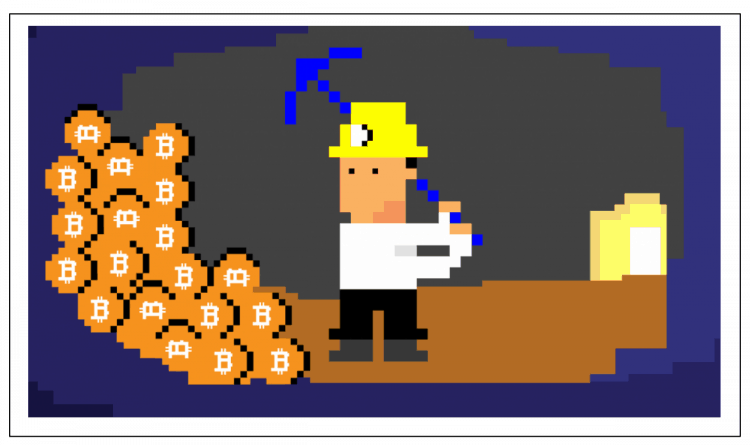
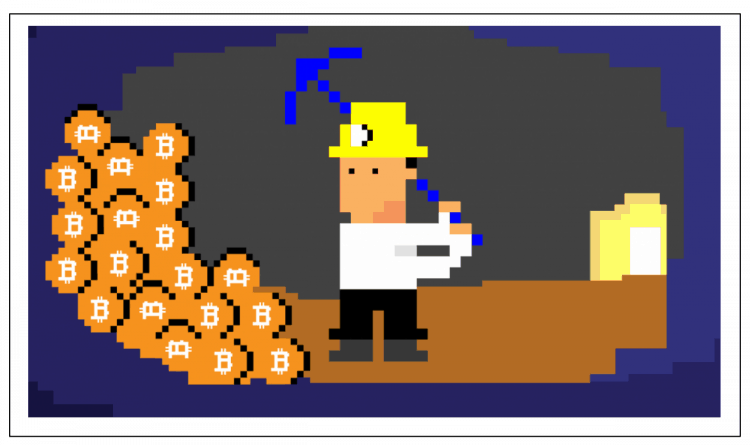
Теперь их интересуют не ваши личные файлы и конфиденциальные данные, а вычислительные мощности вашего устройства. Тема сегодняшней статьи — вирусы-майнеры, как их распознать и как с ними бороться.
Как понять, что компьютер заражён майнером
Программы-майнеры загружают процессор или видеокарту сложными математическими вычислениями. Поэтому распознать присутствие зловредного майнера в каком-то смысле намного легче, чем в случае обычного вируса. А именно — по возросшей нагрузке на компьютер.
Вот как это может проявляться:
- Вентиляторы охлаждения постоянно шумят, как будто вы играете в тяжёлую игру.
- Система и программы ощутимо подтормаживают, графика отрисовывается рывками.
- Диспетчер задач показывает большую нагрузку от непонятных процессов.


Впрочем, стоит сразу заметить, что последний способ срабатывает далеко не всегда. На полную катушку загружают оборудование только самые тупые и жадные майнеры, потому что тогда у любого возникнут подозрения. Как правило, вирусы-майнеры действуют тоньше: определяют модель процессора (или видеокарты) и количество ядер, и занимают, например, половину или треть ресурсов.
Более того, некоторые майнеры даже не отображаются в диспетчере задач Windows и уходят от распознания монитором нагрузки. Получается, что вы ощущаете нагрузку на оборудование, вентиляторы шумят, но диспетчер задач рапортует, что никакой нагрузки нет. В таких случаях выйти на пожирателя ресурсов можно только через хороший антивирус. Но настолько изощрённые майнеры попадаются редко.
Как избавиться от майнера вручную
Итак, проще всего выйти на непрошенный майнер через системный монитор. Но лучше использовать не стандартный монитор Windows, а продвинутый — например, Process Hacker. Он видит скрытые процессы, против него не помогают хитрости для скрытия нагрузки, и у него очень много функций для управления процессами.
Скачайте программу с официального сайта проекта: http://processhacker.sourceforge.net/. Там есть как инсталлятор, так и portable-версия, не требующая установки. Запустите программу и кликните по графе “CPU”, чтобы включить сортировку процессов по потреблению процессора. Майнер, даже если он милостиво загружает всего половину процессора, сразу бросится в глаза.
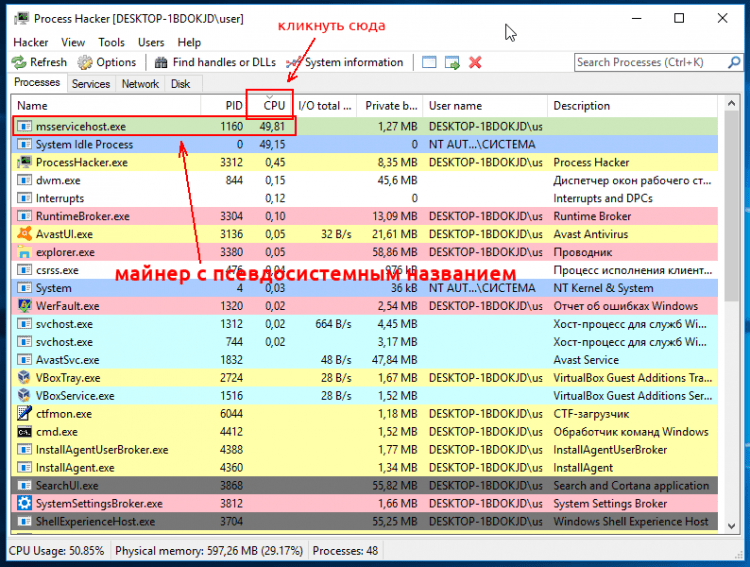
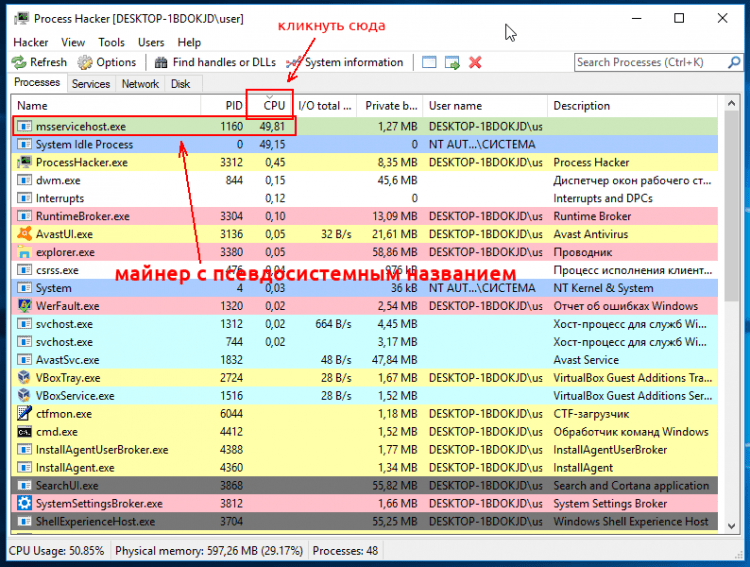
В большинстве случаев, вирусы-майнеры называются как-нибудь хитро, пытаясь выдать себя за системный компонент или процесс какой-нибудь безобидной программы. Пусть вас это не смущает. Нужные и безобидные процессы не загружают систему, если только вы их сами об этом не попросите. Так что смело можно приступать к обезвреживанию.
Рефлекторно руки тянутся завершить процесс майнера, но торопиться не стоит. Сначала надо узнать, откуда он запускается, чтобы удалить его из системы навсегда. А чтобы снять нагрузку, процесс можно просто заморозить. Для этого кликните правой кнопкой мыши по процессу, и во всплывающем меню кликните пункт “Suspend”.
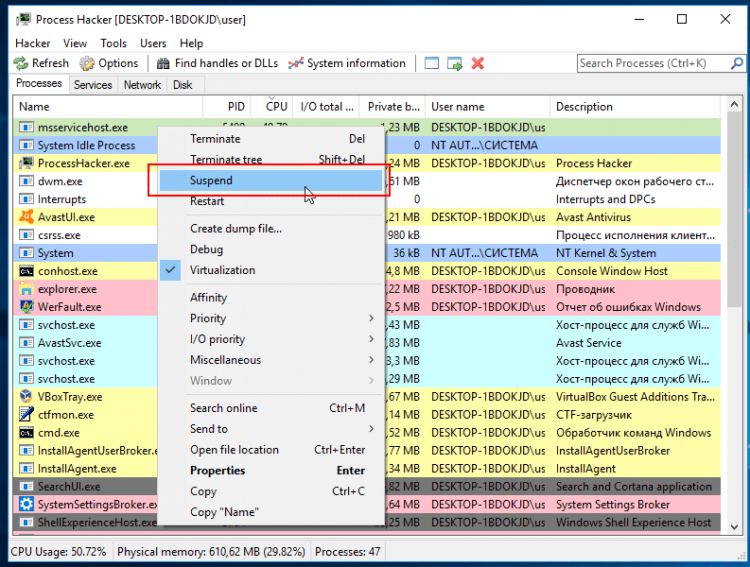
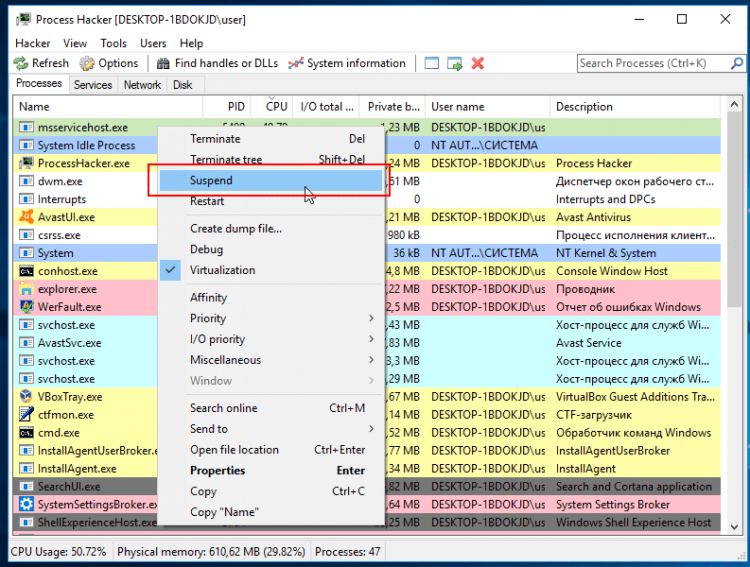
Майнер останется в памяти, но перестанет выполняться на процессоре. Теперь можно его допросить — в том же всплывающем меню кликните пункт “Properties”. Откроется окно информации о процессе, где вы сразу увидите путь, по которому находится майнер.
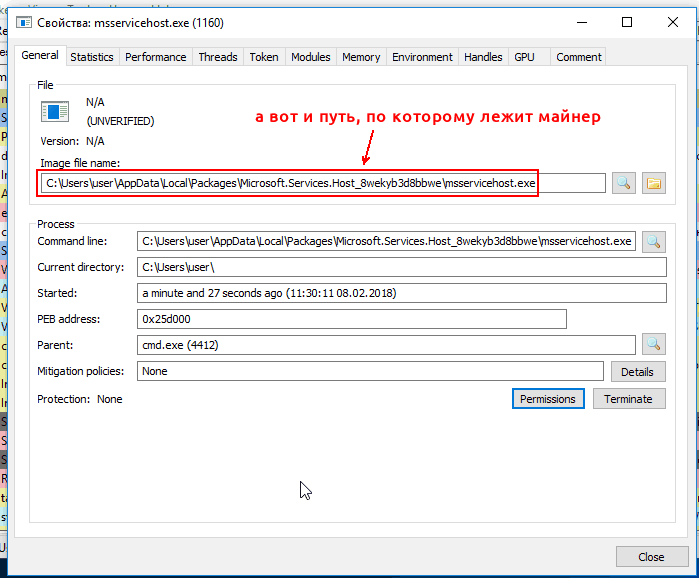
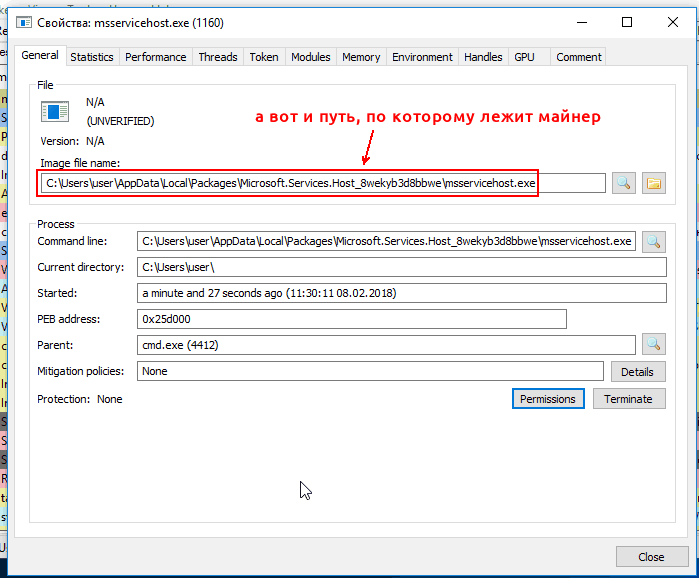
Вам остаётся только пройти по этому пути и удалить папку с майнером комбинацией Shift+Del, чтобы папка не улетела в корзину, а сразу была стёрта с накопителя.
Антивирус против майнеров
Впрочем, нет нужды заниматься борьбой с вирусами-майнерами вручную, с ними прекрасно справляются антивирусы. Такой способ даже лучше, потому что, как было сказано выше, майнер может нагружать систему так, что это очень трудно заметить — вы будете только недоумевать, почему время от времени всё тормозит и дёргается.
Смотрите нашу статью про лучшие антивирусы 2018 года
Как пример здесь рассматривается Avast — очень неплохой антивирус, который основные защитные функции предоставляет полностью бесплатно, без всяких пробных периодов. Зайдите на официальный сайт компании: https://www.avast.com/ , скачайте и установите программу.
Здесь есть один нюанс. Вообще, антивирусы не считают майнеры вирусами, что правильно — майнеры не повреждают вашу систему и личные файлы, не заражают другие компьютеры, они просто используют ресурсы, как делает любая другая программа. Поэтому, чтобы антивирус боролся с майнерами, нужно настроить его так, чтобы он обращал внимание на потенциально опасные программы.
После запуска Avast кликните кнопку “Настройки”, и на вкладке “Общие” (она откроется первой) поставьте галочки “Включить усиленный режим” и “Искать потенциально нежелательные программы (ПНП)”.
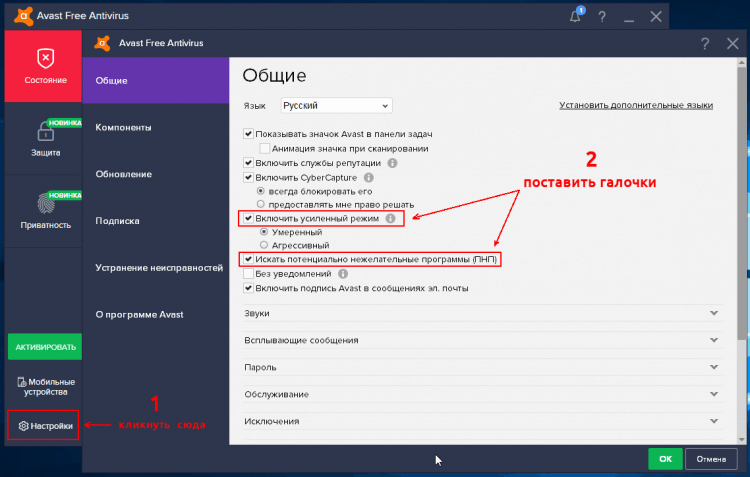
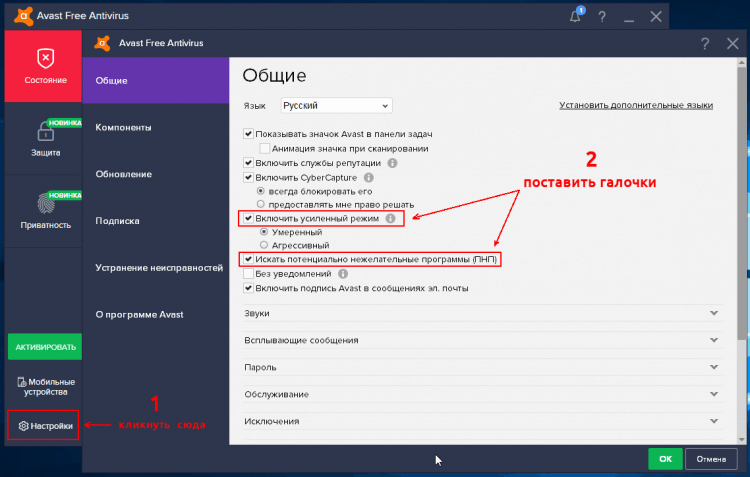
Теперь на вкладке “Защита” кликните кнопку “Основные компоненты защиты” и там активируйте все 3 доступных модуля.
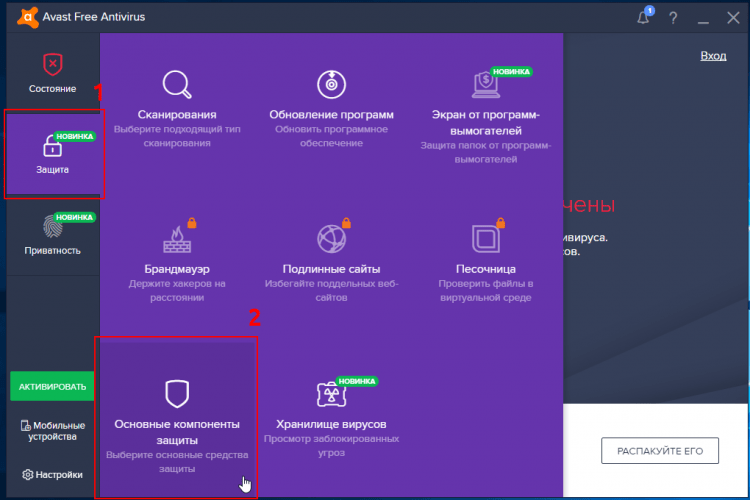
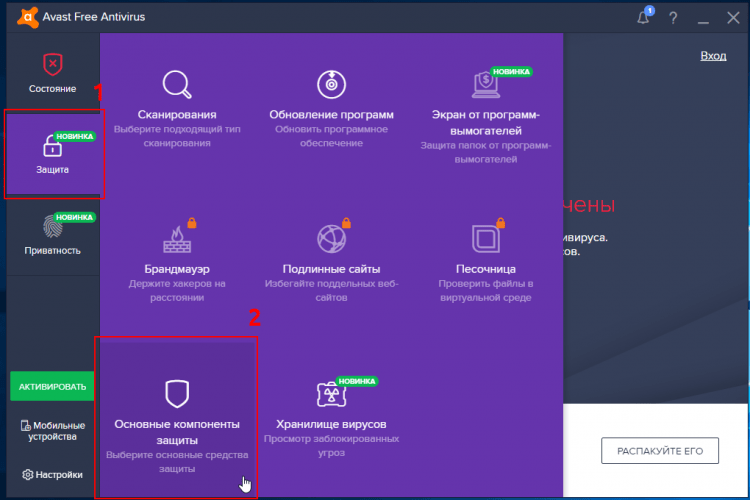
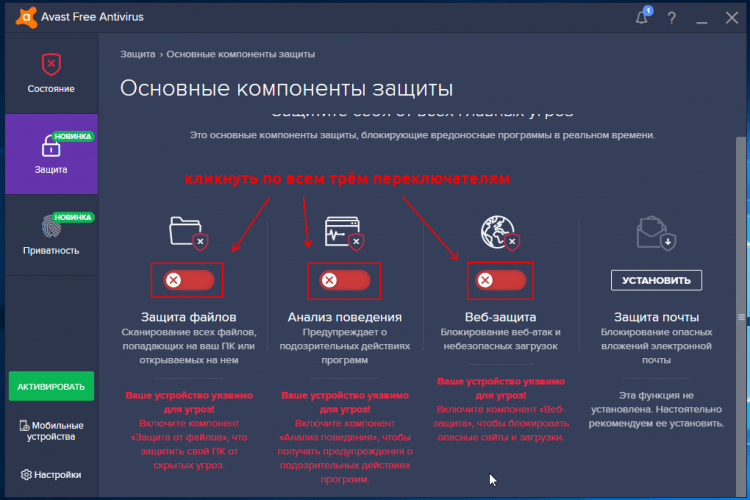
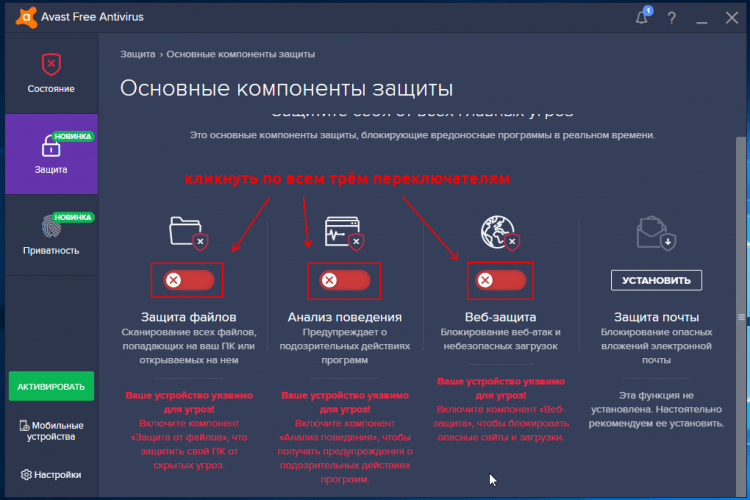
Подождите 5-10 минут, и…
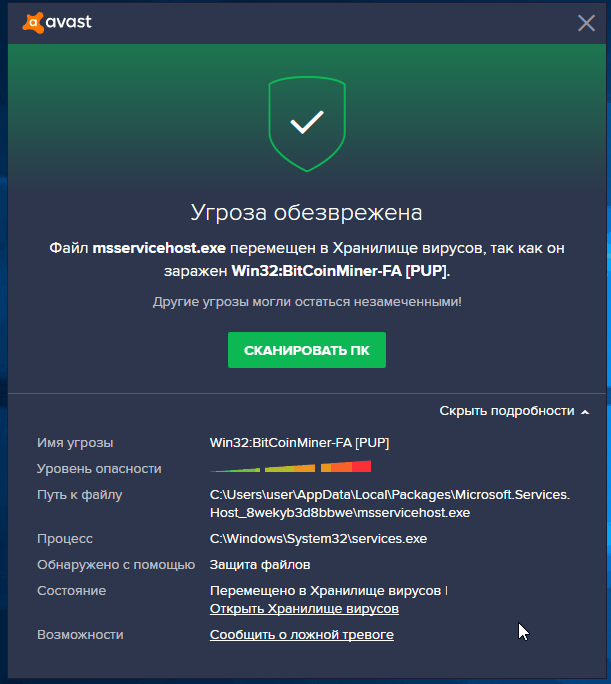
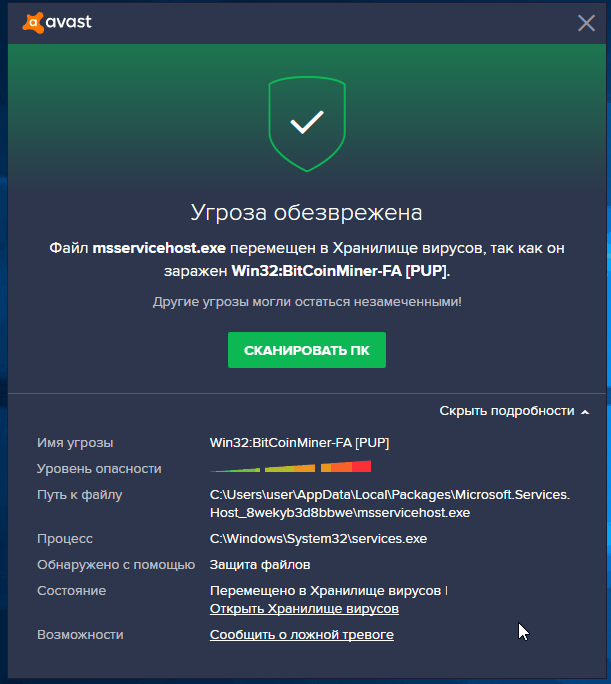
Как защититься от вирусов-майнеров
Лечение антивирусами — дело хорошее, но лучше заражение не лечить, а предотвращать. Тем более, что антивирусы, как правило, не поспевают за появлением новых разновидностей компьютерной заразы.
Следующие правила помогут вам свести риск заражения к минимуму, и держать компьютер чистым не только от майнеров, но и вообще от любых вирусов:
- Избегайте пользоваться пиратскими программами — имейте в виду, что взломщик лицензионной защиты с таким же успехом может внедрить в программу вредоносный код. Такие случаи нередки.
- Выбирайте свободные, открытые (opensource) программы с открытым исходным кодом — так видно, что разработчик ничего не скрывает. Например, если вам нужен архиватор, установите свободный 7-Zip вместо платных закрытых альтернатив.
- Скачивайте программы только с официальных сайтов их производителей. Никогда не пользуйтесь сайтами-сборниками софта — зачастую они добавляют в установщики дополнительные программы и дополнения для браузеров, а порой и вирусы.
- Регулярно обновляйте программы, начиная от операционной системы, и заканчивая мельчайшей утилитой. Иногда достаточно маленькой ошибки в маленькой программе, чтобы в систему пролез вирус или троян.
- Интернет — зона высокой опасности. С помощью комплекта дополнений браузера и нескольких программ можно хорошо обезопасить себя от взломов, заражений, утечек личных данных. Изучите статьи, посвящённые этой теме.
Всего хорошего! 
как найти и удалить, способы лечения при заражении

По разным данным от 7 до 10 млн компьютеров заражены скрытыми вирусами-майнерами. От вредоносного ПО страдает в основном Китай, Сингапур, Америка и Европа, в меньшей степени Россия. Около 25% компьютеров в России занимаются тайным майнингом. Официальной статистики нет, поскольку код вируса довольно сложно обнаружить. Какой вред способны принести эти программы, и как они используют вычислительные ресурсы чужого оборудования, чтобы заработать деньги своим создателям?
В чем вред теневого манинга, и что такое вирус-майнер?
 Программный вирус.
Программный вирус.Большинство рядовых пользователей не знают, что за процесс называется майнингом, и поэтому не осознают, в чем опасность хакерских программ.
Теневой майнинг, говоря простым языком – это решение математических задач с помощью чужого процессора или видеокарты.
Скрытый майнинг проводится на любых устройствах, имеющих процессор:
- На смартфонах и планшетах, причем чаще всего от вируса-майнера страдает Андроид.
- На стационарных компьютерах и ноутбуках, наиболее уязвима операционная система Windows.
Пока ничего не подозревающий владелец техники занимается своими делами, работает с документами, смотрит фильм или играет в игру, или зашел на кошелек zencash например, злоумышленник получает криптовалюту за те уравнения, которые решил процессор.
Вирус самостоятельно передается от одного владельца к другому, и может заражать домашние и офисные компьютерные сети. Особенно много криптовалюты он приносит хакерам, когда попадает в банковскую систему или в научно-исследовательский центр, где стоит много мощных и круглосуточно работающих компьютеров.
Последствия заражения майнером
 Зараженный код.
Зараженный код.Майнинг требует больших затрат мощности компьютера(блок питания для майнинга) или смартфона, то есть дает на технику сильную нагрузку. Вирус вызывает следующие последствия:
- Быстрый износ деталей. Особенно сильно это сказывается на процессорах.
- Перегрев. Повышение температуры приводит к замедлению и ухудшению работы устройства, компьютер или смартфон начинают тормозить, зависать, либо постоянно перезагружаться. В последнем случае хакеры, конечно, не получат свои деньги, но и человек не сможет нормально использовать технику.
- Поломка. Если смартфон или ПК имеют некачественные детали, то предельная нагрузка может вызвать перегорание контактов.
В специализированных майнинг-фермах и центрах большое внимание уделяется охлаждению вычислительной техники. Там есть качественная и бесперебойная подача тока, предохранители от скачков напряжения в сети. Майнеры стараются оптимально рассчитать нагрузку, чтобы АСИКи и видеокарты приносили прибыль, но при этом сохраняли работоспособность в течение длительного времени.
Хакеры же не щадят чужое оборудование и стараются выжать из него максимум. У домашних компьютеров и смартфонов нет качественной системы охлаждения, да она им и не нужна при обычном использовании. Владельцы обычно не следят за температурой процессора, и система не может себя охладить самостоятельно, в результате чего рано или поздно техника выходит из строя.
Вследствие работы вируса владельца компьютера ждет увеличение расходов на электроэнергию. Это в большей степени актуально для домашних сетей из двух и более вычислительных машин.
Виды вирусов-майнеров
 Разновидности вредоносного ПО.
Разновидности вредоносного ПО.Есть 2 разновидности вредоносного ПО, занимающегося майнингом.
| Вид | Активность | Что представляет собой |
| Браузерные, онлайн | Работают в тот момент, когда открыта вкладка браузера. | Скрипт, прописанный в коде веб-страницы. |
| Десктопные или мобильные | Работают, когда компьютер подключен к интернету, при этом не важно, находится человек онлайн или нет. | Код, находящийся в файле в одной из системных папок компьютера. Начинает выполняться при включении в сеть, при отсутствии интернета не может заниматься майнингом. |
Браузерные вирусы представляют меньшую опасность, чем десктопные, поскольку вредоносный код не сохраняется на компьютер. Скрипт-майнер не так сильно перегружает процессор, но если человек посещает зараженный сайт регулярно, то вычислительная техника все равно получает ущерб.
Самая редкая разновидность вирусов – это мобильные, потому что у смартфонов не настолько мощный процессор, как у компьютера. Злоумышленникам заниматься майнингом через телефон менее выгодно.
Вирусы-вымогатели, которые похищают личные файлы пользователей, зашифровывают информацию и требуют за нее выкуп в криптовалюте, не относятся к майнерам.
Названия вирусов-майнеров не особенно часто упоминаются в прессе, потому что обнаружить и дифференцировать такое ПО непросто. Вот 3 известных семейства вирусов.
| Имя семейства | Особенности |
| CPU Miner | Включает в себя более 10-ти видов вредоносного ПО. |
| VnIgp Miner | Удачно скрывается от антивирусов. |
| Bad Miner | Быстро выводит из строя вычислительные машины, дает мощную нагрузку на процессор. |
| Bitcoin Miner | Предпочитает добывать только биткоины. Инфекция обнаружена лабораторией Касперского, вирус биткоин майнер нагружает процессор до 95% от максимальной производительности. |
Хакеры постоянно совершенствуют свой код, создают новые решения.
 Диспетчер задач.
Диспетчер задач.Например, до 2017 года можно было обнаруживать майнеры с помощью Диспетчера задач. Это панель, показывающая нагрузку на процессор, чтобы ее вызвать в Windows, нужно нажать на клавиатуре Ctrl+Alt+Del и выбрать из списка «Показать диспетчер задач», также нужно узнать как узнать хэшрейт видеокарты.
Современные десктопные вирусы научились моментально прекращать майнинг при запуске Диспетчера, чтобы их не смогли заметить по возросшей нагрузке на процессор. Браузерные скрипты так еще не делают, и если какая-то вкладка, в которой не загружается длинное видео в Full HD качестве, дает более 30% нагрузки на ЦП, то это сигнализирует о трояне.
Как можно заразиться вирусом?
 Осторожно.
Осторожно.Браузерные вирусы могут находиться на сайтах абсолютно любой тематики, не обязательно посвященных криптовалютам. В последнее время мошенники полюбили «женскую тему»:
- кулинарию;
- воспитание детей, отношения в семье;
- психологию;
- рукоделие и растениеводство;
- уход за домашними животными;
- здоровье и красоту, маникюр;
- астрологию, гадания Таро, мистику и т.д.
Посетительницы таких сайтов обычно хуже разбираются в компьютерах, чем, например программисты, и поэтому их легче использовать. Женщины могут много раз заходить на один и тот же веб-ресурс и давать злоумышленникам возможность зарабатывать снова и снова.
Браузерные вирусы часто устанавливают на сайты, на которых посетитель проводит больше 10 минут времени. Заражению подвергаются следующие виды веб-ресурсов:
- Онлайн-кинотеатры, особенно с полнометражными фильмами длительностью более часа.
- Сервисы по прослушиванию музыки онлайн.
- Онлайн-игры.
- Сервисы для рисования, создания шаблонов визиток и т.д.
Владельцы всех этих сайтов и не подозревают о том, что на их веб-ресурсе находится скрипт-майнер. Внести такой код могут не только хакеры, но и сотрудники, работающие на вебмастера, например, программист, верстальщик, контент-менеджер, любой человек, имеющий доступ к правам администратора сайта.
Второй вид вирусов, десктопный, заражает компьютеры при скачивании любых файлов и программ:
- фильмов и музыки;
- книг и других текстов;
- драйверов, например, для принтера и т.д.
Вирус-майнер можно скачать вместе с кошельком для хранения криптовалюты. Логика хакеров здесь понятна: если человек хочет скачать кошелек, то, вероятно, у него есть достаточно мощное оборудование для добычи криптовалюты, и на нем можно неплохо заработать.
Вредоносный код майнера могут объединять с другими программами, например, с теми, которые похищают деньги с кошелька или запоминают и передают злоумышленникам пароли, ПИН-коды, приватные ключи и seed-фразы.
Особенно часто вирусы-майнеры для видеокарт инсталлируют во взломанные компьютерные игры и читы к ним. Геймеры, правда, довольно быстро замечают нежелательный код по упавшему FPS (частоте кадров в секунду) и пытаются удалить такую игру, но вирус все равно остается в системных файлах.
Хакеры используют разные трюки для того, чтобы заставить человека скачать нужный им файл:
- Взлом аккаунтов в мессенджерах и социальных сетях. Всем знакомым пострадавшего пересылается некоторый файл, например, картинка с подписью «Смотри, как тебя тут смешно сфоткали!», текстовый файл с комментарием «Я давно тебе хотел это сказать, и вот наконец решился» или аудиодорожка «Мне эта песня напоминает о тебе, послушай обязательно!». Особенно слабо защищен Skype, который не дает просматривать файлы без скачивания.
- Рассылки по электронной почте. Хакеры хорошо разбираются в социальной инженерии и делают такие рассылки, которые человек не может проигнорировать. Это может быть, например, письмо из банка или из налоговой инспекции.
Скачав файл на компьютер, человек возможно поймет, что его обманули и запустит антивирус, но в случае с качественными вирусами-майнерами это не поможет.
Симптомы заражения, как распознать вирусы-майнеры
 Диспетчер.
Диспетчер.Заподозрить неладное можно по следующим признакам:
- У компьютера сильнее обычного шумит вентилятор. Таким образом система пытается охладить нагревающийся процессор. Это следствие работы майнеров на центральных процессорах и видеокартах.
- Тормозит видео или компьютерная игра. К такому результату приводят майнеры на видеокартах.
- При открытии трех и более вкладок в браузере падает скорость работы компьютера. Это признак браузерного вируса.
- Есть интересный класс вирусов, которые на 3-5 минут отключают Диспетчер задач. Если пользователь его открыл и отошел от компьютера, то спустя непродолжительное время программа его закроет, чтобы Диспетчер не мешал ей майнить. Важно знать о том, что самостоятельно Диспетчер закрываться не должен.
По мере износа железа система начинает перезагружаться, может перегореть, и заканчивается все это тем, что технику вообще невозможно включить. При этом, если сгорел процессор, то его можно заменить и снова получить доступ к своим файлам на жестком диске. Если же и жесткий диск пострадал от нестабильной работы электрической сети, то файлы полностью или частично будут утеряны.
Понять больше о симптомах заражения и о том, как избавиться от вируса-майнера, можно из этого интересного и полезного видео-обзора.
Принципы работы вируса-майнера
Вредоносное ПО работает по такому же принципу, как любые другие трояны:
- Попадает на компьютер и устанавливается на диск C или любой другой, на котором находятся системные файлы. Иногда установка происходит в папку temp, где хранятся временные файлы.
- Маскируется под служебную информацию, например, под обновление браузера, или создает папку Windows с русской буквой «о», чтобы отличаться от обычной папки операционной системы.
- Начинает и прекращает свою работу по заданному разработчиками алгоритму.
Вирусы даже могут обновлять свой код, маскируясь под обновление приложений браузера или драйверов.
Как найти на компьютере вирус майнер и удалить его?
 Защита.
Защита.Разобраться с вирусом можно по такой схеме:
- Провести комплексную диагностику.
- Провести удаление майнера криптовалюты с помощью антивирусной программы или вручную, если защитник не видит майнер. Для ручного удаления нужно понимать, какой конкретно файл заражен.
Если человек не очень хорошо разбирается в компьютерах, то лучше всего отнести технику на диагностику к профессионалам и не пытаться самостоятельно удалять вирус.
Как обнаружить скрытый вирус майнер, лучшие антивирусы 2018
 Avast Free Antivirus.
Avast Free Antivirus. AVG Antivirus.
AVG Antivirus.Для сканирования можно воспользоваться такими программами:
- Avast Free Antivirus.
- IObit Malware Fighter.
- AVG Antivirus.
- Panda Antivirus.
- Dr.Web Antivirus.
В топ-5 большинства рейтингов не входит Kaspersky, но при желании можно выбрать и его.
Вопреки тому, что пишут в обзорах, не рекомендуется использовать программу Reimage Repair или Plumbytes Anti-Malware. В последнее время все больше пользователей, которые недовольны их работой.
Хорошие результаты при диагностике дают утилиты, например, AIDA64. Она предоставляет подробный отчет в формате HTML, в котором содержится информация обо всех установленных программах и состоянии ОС в целом.
Как удалить вирус майнер с компьютера, пошаговая инструкция для новичков
 Advanced Boot Options.
Advanced Boot Options.После запуска сканирования антивирус покажет, какое вредоносное ПО он обнаружил, где находится троян, и предложит его удалить. Ничего сложного в такой процедуре нет, справится даже смелая бабушка.
Удаление вируса-майнера можно провести еще надежнее:
- Перезагрузить компьютер, при включении нажать клавишу F8 несколько раз. Это вызовет BIOS (консоль с черным экраном).
- Выбрать Advanced Boot Option, затем Safe Mood with Networking. Это безопасный режим.
- Появится практический обычный экран, на котором будет значок браузера. Запустить его, скачать качественный антивирус из упомянутых.
- Провести диагностику всей системы и отдельно системных папок. Удалить все ПО, которое антивирус маркирует как подозрительное.
- Перезагрузить компьютер, открыть Диспетчер задач, проверить работу системы на просмотре фильма в HD, убедиться, что кулер не шумит больше обычного.
Есть файлы, которые вообще не видны обычному пользователю. Например, в этом видео, блоггер наглядно показывает такие скрытые папки, и описывает, как проводить диагностику утилитой AIDA64, и как удалять вредоносное ПО.
В некоторых обзорах встречаются описания удаления конкретных файлов, содержащих вирус-майнер. Такая информация практически бесполезна, поскольку разновидностей вредоносных программ множество, и название файла может быть абсолютно любым. Если человек не очень хорошо разбирается в том, как должны выглядеть и называться нормальные программные файлы, то не стоит искать какой-то конкретный документ вручную и тратить на это время.
Как обнаружить скрытый майнер на компьютере, как удалить его без последствий
Если ваш компьютер постоянно тормозит и работает на максимальных мощностях, то это повод проверить его на наличие вирусов-майнеров. Рассмотрим, как обнаружить скрытый майнер на компьютере и удалить его.
Что это и чем опасен
Скрытый майнер — это программа-вирус, которая использует производительность вашего ПК для майнинга (добычи) криптовалют. Заражение происходит через:
- вредоносные сообщения;
- скачанные файлы;
- спам-рассылку.
В видео более подробно рассказано о том, что такое майнинг и как он работает.
Первые упоминания о скрытом майнинге появились в 2011 году, но тогда это были единичные случаи. На начало 2018 года данная проблема занимает одну из лидирующий позиций в новостных лентах.
Троян-майнер несет большую опасность для ПК:
- Уменьшает срок службы «железа».
ПК работает на максимальной нагрузке длительное время, что негативно сказывается на максимальном сроке службы:- процессора;
- видеокарты;
- ОЗУ;
- системы охлаждения.
- Ограничивает производительность.
Во время использования зараженного компьютера для своих задач пользователь получает мизерную производительность, ведь основная ее часть идет на скрытый майнинг. - Открывает доступ к личным данным.
Поскольку майнер — это троян, то он получает доступ к персональной информации пользователя. Последнее время участились случаи кражи электронных кошельков и паролей. Злоумышленник не только использует производительность вашего ПК, но и ворует конфиденциальные данные.
Как обнаружить и удалить
Совет! Просканируйте систему антивирусом, возможно вам попадется обычный майнер, который не скрывает свое присутствие. В таком случае он будет обнаружен и автоматически удален антивирусным ПО.
Обычно обнаружить троян пользователю довольно-таки сложно, ведь разработчики вирусного ПО постаралась максимально скрыть его работу. Новые майнеры способны маскировать свою деятельность:
- Отключаться во время работы пользователя с требовательными приложениями.
- Маскироваться в Диспетчере задач под другие приложения.
- Работать только во время «простоя» ПК.
Ваш компьютер может быть заражен, а вы даже и не заметите этого. Все зависит лишь от изобретательности хакеров. Постараемся максимально подробно рассказать, как выявить вредоносное ПО.
Важно! Будьте осторожны при удалении какого-либо файла, особенно если не уверены в его назначении. Все действия вы делаете на свой страх и риск!
Через Диспетчер задач
Немного коснемся интернет-майнинга. Есть сайты, которые с помощью специального скрипта получают доступ к производительности вашего ПК. Хакер, обойдя защиту интернет-ресурса, загружает туда свой вредоносный код, который майнит криптовалюты в момент вашего нахождения на сайте.
Понять, что вы попали на такой, очень просто, ведь при его посещении ваш компьютер начнет тормозить, а Диспетчер задач покажет сильную нагрузку на «железо». Достаточно просто покинуть сайт для прекращения процесса майнинга.

Для обнаружения вредоносного ПО в системе:
- Зайдите в Диспетчер задач, зажав одновременно «Ctrl + Shift + Esc».


- Понаблюдайте за процессами в течение 10 минут полного бездействия (включая движения мышью и нажатие клавиш).
Важно! Некоторые вирусы закрывают или блокируют Диспетчер задач для того, чтобы скрыть свою деятельность.
Если диспетчер закрылся самостоятельно или какая-либо программа начала грузить систему — это значит что ПК заражен майнером. - Если вирус не обнаружен — перейдите во вкладку «Подробности».


- Найдите процесс, отличающийся от стандартного (например, непонятные символы) и запишите название.
- В поиске Windows вбейте «regedit» → зайдите в реестр.


- «Правка» → «Найти».


- Введите название файла → удалите все совпадения.
Важно! Если вы не уверены в том, что файл можно удалять — напишите нам в комментариях, постараемся помочь.


- Просканируйте систему антивирусом (для примера использован стандартный антивирус, который находится в «Пуск» → «Параметры» → «Обновление и безопасность» → «Защитник Windows»).


- В случае обнаружения угроз, подтвердите их удаление.
- Перезагрузите ПК.
Через AnVir Task Manager
Обнаружить скрытый вирус поможет мультифункциональный диспетчер процессов AnVir.
- Скачайте и установите утилиту.
- Запустите ее и просмотрите запущенные процессы.


- При возникновении подозрений, наведите курсором на приложение для отображения информации о нем.


Обратите внимание! Некоторые трояны маскируются под системное приложение, но детали подделывать не умеют.
- После чего ПКМ → «Детальная информация» → «Производительность».


- Выбрав «1 день», просмотрите нагрузку на ПК в течении этого времени.


- Если процесс сильно нагружал систему — наведите курсором на него → запишите название и путь.


- Кликните по процессу ПКМ → «Завершить процесс».


- В поиске Windows вбейте «regedit» → зайдите в реестр.


- «Правка» → «Найти».


- Введите название файла → удалите все совпадения.
Важно! Если вы не уверены в том, что файл можно удалять — напишите нам в комментариях, постараемся помочь.


- Просканируйте систему антивирусом (для примера использован стандартный антивирус, который находится в «Пуск» → «Параметры» → «Обновление и безопасность» → «Защитник Windows»).


- В случае обнаружения угроз, подтвердите их удаление.
- Перезагрузите ПК.